Comment activer le plan d'alimentation de performance ultime dans Windows 10/11
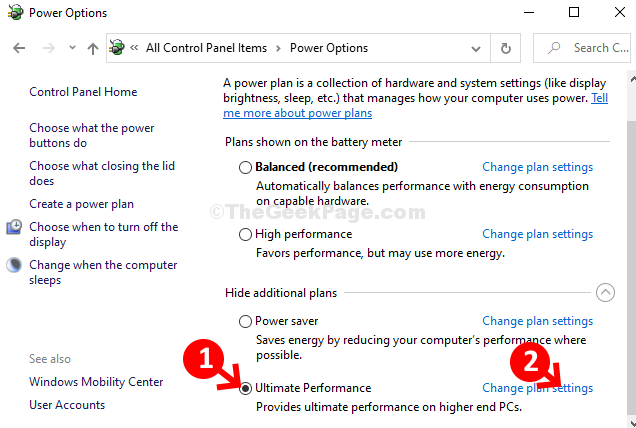
- 4946
- 787
- Noa Faure
Les performances de puissance ultime ont été introduites par Microsoft en 2018 avec sa mise à jour Windows 10 pour augmenter les performances des PC haut de gamme. L'objectif principal de ce plan d'énergie est de diminuer les micro-lATENCES vécues par les systèmes de gestion de l'énergie à grains fins.
Même s'il y a le moindre retard entre le moment où le système d'exploitation identifie qu'une petite pièce matérielle nécessite plus d'énergie et lorsque l'alimentation est fournie, elle s'appelle micro-latence. Le moindre retard, même une nano-seconde peut faire une différence. Le mode ultime d'économie d'énergie désactive le mode d'économie d'énergie pour optimiser les performances. Vous ne trouverez pas cette option dans les systèmes fonctionnant sur la batterie car il peut consommer beaucoup d'énergie et égoutter votre batterie beaucoup plus rapidement.
Par conséquent, ce mode est le meilleur pour les personnes impliquées dans l'édition vidéo ou la conception 3D, etc. Alors, voyons comment activer ce plan d'alimentation.
Solution: à l'aide de Windows PowerShell (Admin)
Étape 1: Clique sur le Commencer bouton sur votre bureau et tapez Powershell Dans le champ de recherche. Cliquez avec le bouton droit sur le résultat et sélectionnez Exécuter en tant qu'administrateur.
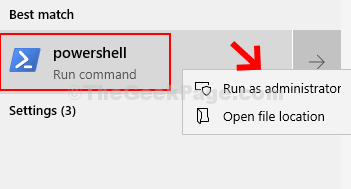
Étape 2: Dans le Powershell fenêtre, exécutez la commande ci-dessous et frappez Entrer:
PowerCFG -DuplicateScheme E9A42B02-D5DF-448D-AA00-03F14749EB61
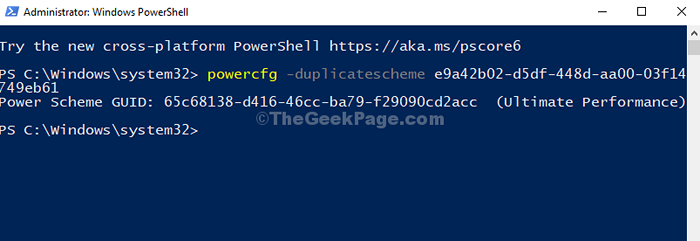
Le plan d'alimentation de performance ultime est ajouté à vos paramètres de plan électrique. Maintenant, voyons comment l'activer.
Comment activer le plan d'alimentation de performance ultime
Étape 1: Clique sur le Commencer bouton sur votre bureau et tapez Plan d'électricité Dans le champ de recherche. Cliquez sur le résultat - Modifier le plan d'alimentation.
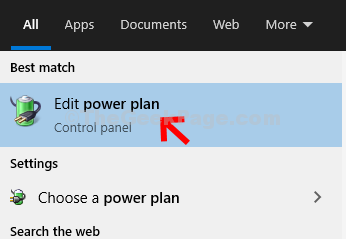
Étape 2: Cliquer sur Options d'alimentation Dans l'adresse du chemin. Cela vous amènera au Options d'alimentation fenêtre.
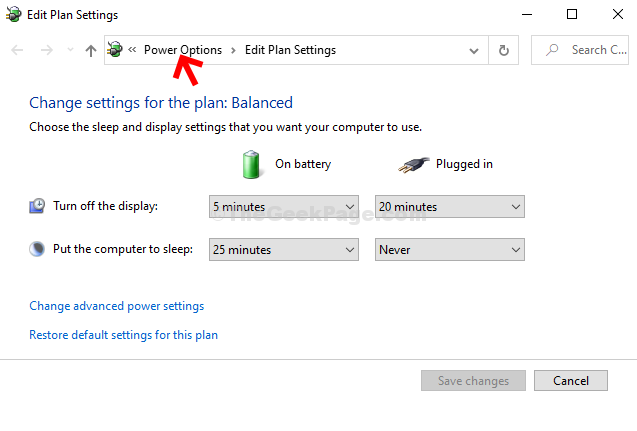
Étape 3: Dans le Options d'alimentation fenêtre, élargir le Montrer des plans supplémentaires section.
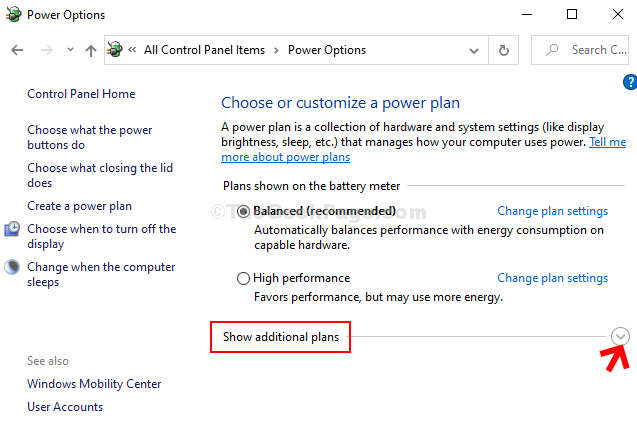
Étape 4: Maintenant, cliquez sur le bouton radio à côté de Performance ultime Pour permettre le plan. Pour apporter d'autres modifications, cliquez sur le Modifier les paramètres du plan lien à côté de lui.
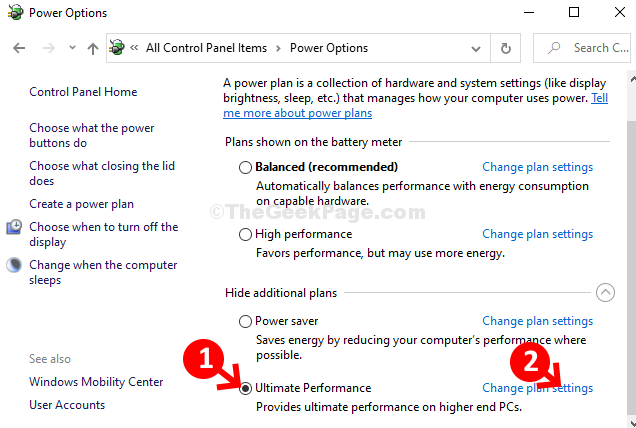
Étape 5: Vous pouvez changer le temps ici pour Éteindre l'écran ou Mettre l'ordinateur en veille Options en fonction de vos besoins et cliquez sur Sauvegarder les modifications.
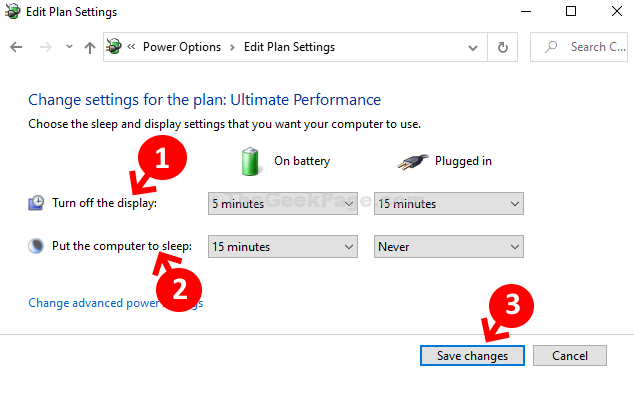
C'est tout. Donc, c'est ainsi que vous pouvez activer le plan d'alimentation de performance ultime dans Windows 10.
- « Corrigez «Shift + 2» / @ Key ne fonctionne pas sur le clavier Windows 10
- Correction du code d'erreur de collection Microsoft Solitaire 101_107_1 dans Windows 10 »

